笔记本英伟达控制面板只有3d设置怎么解决
更新时间:2023-11-15 09:26:24作者:runxin
对于喜欢使用笔记本电脑玩游戏的用户来说,可以通过英伟达控制面板来调整显卡性能,从而提高游戏运行的流畅,然而当用户在打开笔记本电脑中英伟达控制面板时,却发现界面中只有3d设置选项,对此笔记本英伟达控制面板只有3d设置怎么解决呢?下面小编就来教大家解决方法。
具体方法如下:
1、在运行搜索框输入regedit打开注册表;
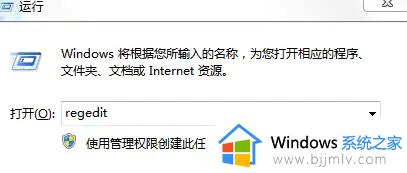
2、定位到HKEY_LOCAL_MACHINE—SYSTEM—ControlSet001—Control—GraphicsDrivers—Configuration;
3、然后右键点击Configuration,选择查找;
4、输入Scaling,在右框内即可看到scaling;
5、右键scaling选择修改,将数值改为3。
如何调整n卡3d设置
1、打开n卡控制面板,点击进入全局设置,点击选择箭头;
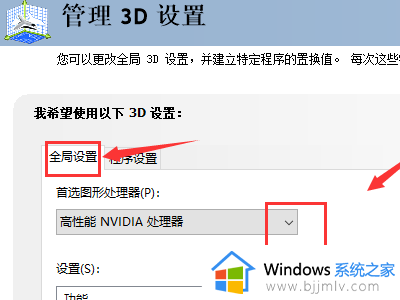
2、将首选图形处理器修改为自动选择;
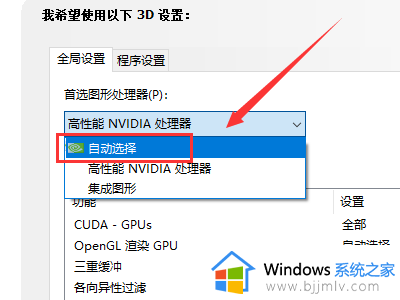
3、进入功能平滑处理选项,一般推荐全部关闭;
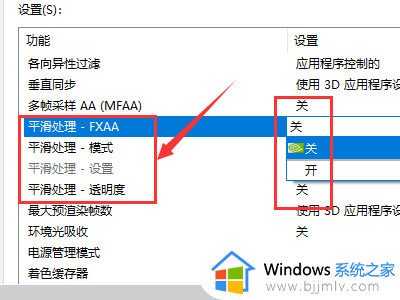
4、接着选择线程优化,设置为自动,点击应用按钮;
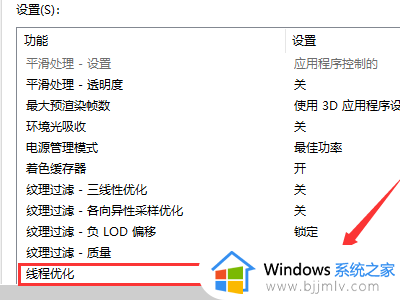
5、设置后点击程序设置选项卡,添加特定的程序,一般是游戏或者视频播放器,可以单独优化,点击应用按钮。设置完成。
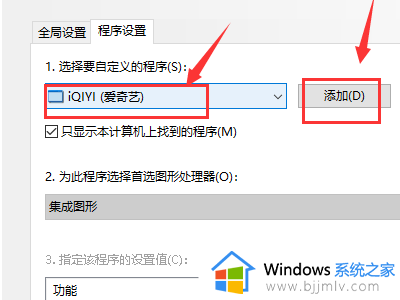
上述就是有关笔记本英伟达控制面板只有3d设置怎么解决所有步骤了,有遇到这种情况的用户可以按照小编的方法来进行解决,希望本文能够对大家有所帮助。
笔记本英伟达控制面板只有3d设置怎么解决相关教程
- 英伟达控制面板只有3d设置怎么办 nvidia控制面板只有3d设置的解决教程
- 怎样打开英伟达控制面板 英伟达控制面板程序设置在哪
- 英伟达控制面板管理3d设置闪退怎么办 显卡控制面板管理3d设置闪退如何解决
- 英伟达控制面板右键不显示怎么办 英伟达控制面板鼠标右键没有解决方法
- 未找到英伟达控制面板怎么办 没有找到英伟达控制面板解决方法
- nvidia控制面板为什么只有3d设置 nvidia控制面板里面只有3d设置怎么解决
- 英伟达控制面板里面没有显示设置选项怎么解决
- RTX3060英伟达控制面板怎么设置最好 英伟达RTX3060控制面板如何设置高性能
- nvidia控制面板只有3d设置为什么 nvidia控制面板只有一个3d设置如何解决
- 电脑没有英伟达控制面板怎么办 电脑找不到英伟达控制面板如何解决
- 惠普新电脑只有c盘没有d盘怎么办 惠普电脑只有一个C盘,如何分D盘
- 惠普电脑无法启动windows怎么办?惠普电脑无法启动系统如何 处理
- host在哪个文件夹里面 电脑hosts文件夹位置介绍
- word目录怎么生成 word目录自动生成步骤
- 惠普键盘win键怎么解锁 惠普键盘win键锁了按什么解锁
- 火绒驱动版本不匹配重启没用怎么办 火绒驱动版本不匹配重启依旧不匹配如何处理
电脑教程推荐
win10系统推荐